Mimo że aktualizacja Creators została oficjalnie wydana ponad miesiąc temu, istnieje szansa, że niektórzy użytkownicy nadal nie mogą jej uzyskać. Przynajmniej w standardowym trybie bezprzewodowym za pośrednictwem funkcji Windows Update. Jak stwierdził zespół programistów Microsoftu, niektórzy użytkownicy mogą czekać miesiącami na jego otrzymanie.
Jest jednak pewien, dość osobliwy problem, który sprawia, że wszystko jest miliard razy trudniejsze. Mianowicie, niektórzy użytkownicy zgłosili, że sekcja Aktualizacja w aplikacji Ustawienia jest, i proszę, całkowicie i całkowicie pusta! Gdy użytkownicy przypadkowo szukają aktualizacji, wszystko, co znajduje, to biała przestrzeń, która jest nieco podobna do czystej kartki papieru.
Niestety, nie daj się tym przestraszyć, istnieje sposób rozwiązania tego problemu w kilku prostych krokach. Jeśli więc jesteś zahipnotyzowany tym mało kluczowym problemem, wykonaj poniższe czynności, a mamy nadzieję, że uwolnimy Cię od tego ciężkiego obciążenia.
Jak rozwiązać problemy z Windows Update w Windows 10 Creators Update
Sprawdź powiązane usługi
Pierwszym krokiem, który należy wykonać, aby rozwiązać ten problem, jest sprawdzenie niektórych usług związanych z aktualizacjami, które mogą zostać wyłączone lub zatrzymane bez wyraźnego powodu. Chociaż nie powinny one dokładnie powodować całkowitego braku całej strony, warto je sprawdzić i upewnić się, że działają zgodnie z przeznaczeniem.
Jeśli nie wiesz, jak to zrobić, postępuj zgodnie z poniższymi instrukcjami:
- Na pasku wyszukiwania systemu Windows wpisz services.msc i otwórz Usługi.
- Upewnij się, że następujące usługi na liście są ustawione na uruchamianie automatyczne:
- Pomocnik TCP / IP NetBIOS
- Moduły kluczowania IKE i AuthIP IPsec
- serwer
- Stacja robocza
- Aktualizacje automatyczne LUB Windows Update
- Usługa Inteligentnego Transferu w Tle
- Jeśli niektóre usługi są zatrzymane, należy je uruchomić.
- Uruchom ponownie komputer i sprawdź zmiany.
Jeśli problem nadal występuje, a w menu Ustawienia nadal brakuje podstawowych opcji aktualizacji, wypróbuj alternatywne kroki.
Uruchom DISM
DISM to narzędzie, które jest kluczowe przy rozwiązywaniu problemów z Windows Update. Głównym zadaniem narzędzia Deployment Image & Servicing Management jest sprawdzanie brakujących lub uszkodzonych plików. W systemie Windows 10 często zdarza się, że niektóre pliki zostają nagle utracone z powodu złośliwego oprogramowania lub krytycznych błędów systemowych. DISM powinien przeskanować i przywrócić te pliki.
- Kliknij prawym przyciskiem myszy Start i, w obszarze narzędzi administracyjnych, otwórz wiersz polecenia (administrator).
- W wierszu poleceń wpisz następujące polecenie i naciśnij Enter:
- DISM / Online / Cleanup-Image / RestoreHealth
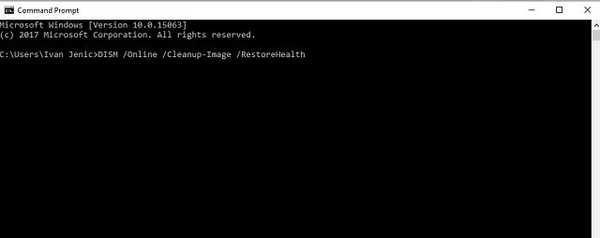
- DISM / Online / Cleanup-Image / RestoreHealth
- Poczekaj około 10 minut, aż proces się zakończy i uruchom ponownie komputer.
Co więcej, to narzędzie nie jest zależne wyłącznie od zasobów systemowych, ponieważ do jego uruchomienia można użyć zewnętrznych nośników. Będziesz potrzebować tylko rozruchowego USB lub DVD z instalacją systemu i gotowe. Z tego powodu wyjaśnimy obie procedury.
- Zamontuj nośnik instalacyjny systemu Windows 10 (USB lub DVD).
- Kliknij prawym przyciskiem myszy menu Start i otwórz wiersz polecenia (administrator).
- W wierszu poleceń wpisz następujące polecenia i naciśnij Enter po każdym:
- disc / online / cleanup-image / scanhealth
- disc / online / cleanup-image / checkhealth
- disc / online / cleanup-image / restorehealth
- Po zakończeniu wpisz następujące polecenie i naciśnij Enter:
- DISM / Online / Cleanup-Image / RestoreHealth /source:WIM:X:SourcesInstall.wim:1 / LimitAccess
- Pamiętaj, aby zmienić wartość X na literę zamontowanego dysku podczas instalacji systemu Windows 10.
- Po zakończeniu procedury należy ponownie uruchomić komputer i poszukać zmian.
Jeśli nawet to nie wystarczyło, aby złagodzić problem, jedyne pozostałe opcje są ograniczone. Możesz użyć niektórych opcji odzyskiwania, takich jak Zresetuj ten komputer lub wykonać czystą ponowną instalację.
Zresetuj ten komputer
Resetując komputer do ustawień fabrycznych, nadal możesz zachować wszystkie dane przechowywane na partycji systemowej. Ponadto procedura nie jest tak czasochłonna, jak pełna ponowna instalacja. Jednak na wszelki wypadek zrób kopię zapasową danych i klucza licencyjnego, na wypadek gdyby coś poszło nie tak. A jeśli możemy wyciągnąć wnioski z poprzednich doświadczeń, w systemie Windows 10 nie ma rzeczy niemożliwych. Jeśli chcesz go wypróbować, postępuj zgodnie z poniższymi instrukcjami:
- Kliknij Start.
- Otwórz ustawienia.
- Otwórz opcję Aktualizacja i zabezpieczenia.
- Wybierz Odzyskiwanie z lewego panelu.
- Kliknij Rozpocznij w Zresetuj ten komputer.
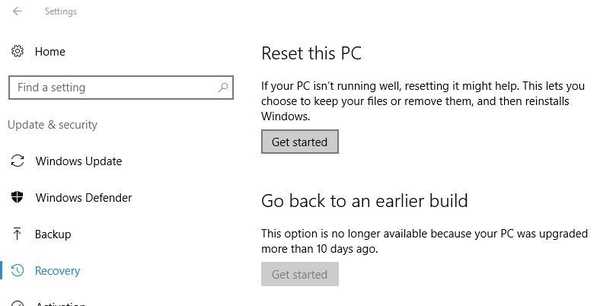
- Wybierz opcję Zachowaj moje pliki.
- Po zakończeniu procedury błędy DLL powinny już dawno zniknąć.
Z drugiej strony, jeśli uszkodzenie systemu jest nieodwracalne, czysta ponowna instalacja jest koniecznością.
Wykonaj czystą ponowną instalację
Na koniec, jeśli żaden z poprzednich kroków nie wystarczył do rozwiązania problemów z aktualizacją, powinieneś przejść do ponownej instalacji. Zdajemy sobie sprawę, że nie jest to zalecane obejście, ponieważ może to chwilę potrwać, ale mimo wszystko jest to lekarstwo na ból. Aby przeprowadzić czystą ponowną instalację i pozbyć się ewentualnych krytycznych uszkodzeń systemu, będziesz potrzebować dysku USB lub DVD do tej procedury. Na szczęście wraz z wprowadzeniem systemu Windows 10 użytkownicy otrzymują oprogramowanie, które powinno znacznie pomóc w procesie instalacji.
Po pierwsze, musisz zdobyć narzędzie do tworzenia mediów. Możesz go bezpłatnie pobrać tutaj.
Następnie zalecamy zakup dysku USB o pojemności 4 GB lub większej. Pozostałe kroki procedury można znaleźć w tym artykule.
Nie zapomnij wykonać kopii zapasowej danych z partycji systemowej i zachować klucz licencyjny. Możesz aktywować tylko zakupioną wersję systemu Windows 10, więc pamiętaj o tym przed rozpoczęciem instalacji.
Że należy to zrobić. Jeśli masz jakieś pytania dotyczące omawianego tematu lub alternatywnego rozwiązania, napisz do nas w komentarzach. Będzie nam miło cię poznać.
 Friendoffriends
Friendoffriends
![Problemy z Windows Update po zainstalowaniu Windows 10 Creators Update [Poprawka]](https://friend-of-friends.com/storage/img/images/windows-update-issues-after-installing-windows-10-creators-update-[fix]_3.jpg)

![Microsoft wypuszcza Windows 8.1 Enterprise Preview [Pobierz]](https://friend-of-friends.com/storage/img/images/microsoft-rolls-out-windows-81-enterprise-preview-[download].jpg)
![Aktualizacja z rabatem do Windows 8 Pro z Windows XP i 15% zniżki [użytkownicy biznesowi]](https://friend-of-friends.com/storage/img/images/windows-8-pro-discount-upgrade-from-windows-xp-and-get-15-off-[business-users]_2.jpg)